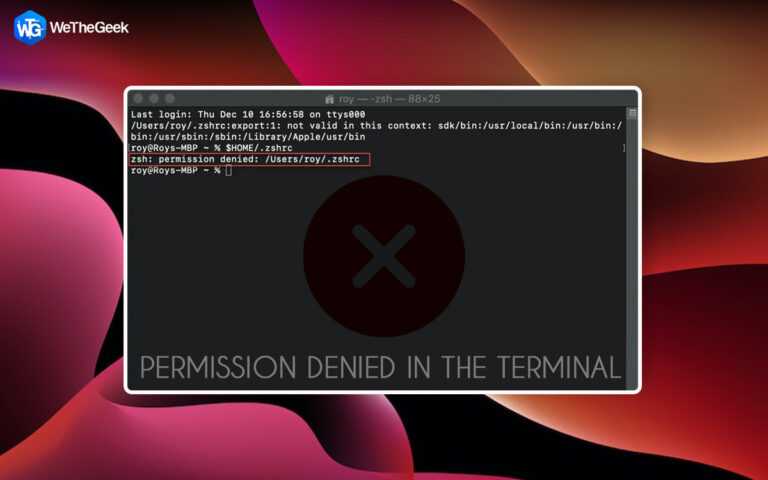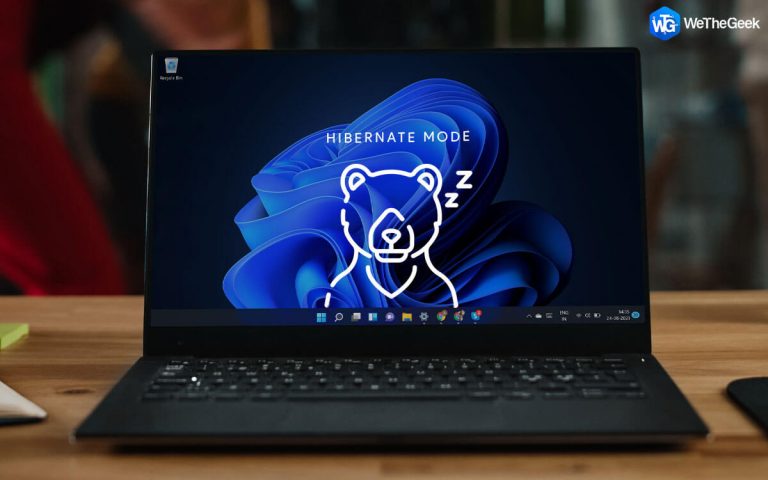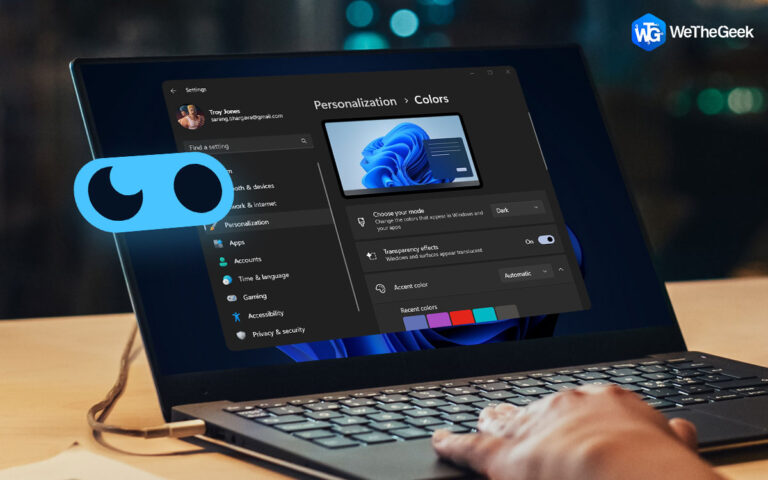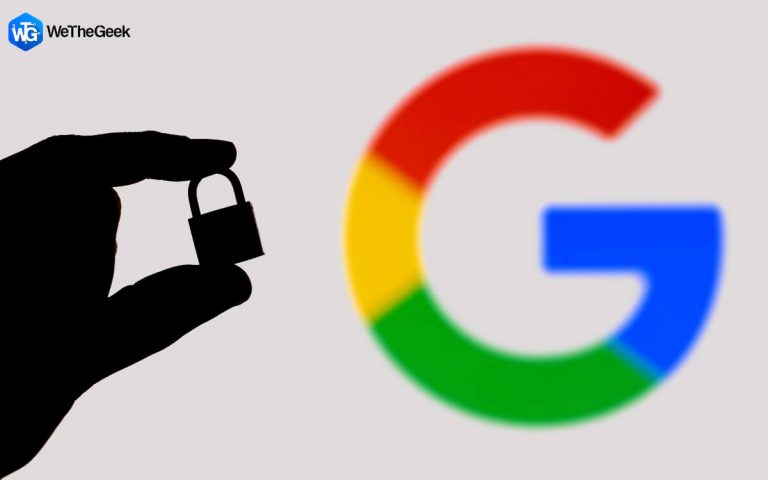Как удалить дубликаты из определенного места
Дублирование папок, идентичные копии файлов – очень распространенная проблема, и все мы страдаем от этого. Иногда дубликаты создаются намеренно (например, чтобы избежать риска потери данных, мы сохраняем разные версии одного и того же файла в нескольких местах) или непреднамеренно (копирование одного и того же файла в разные места, не зная, что они у нас уже есть). Это не только упрощает организацию файлов. сложно, но и гигабайты дискового пространства тратятся впустую. Следовательно, поиск и удаление дубликатов с вашего компьютера Windows и Google Диска очень важно.
Чтобы помочь пользователям с подобными проблемами, мы уже обсудили несколько способов восстановления места, удаления дубликатов, исправления сообщений о нехватке места для хранения и т. Д. Помимо них, сегодня мы обсудим, как найти дубликаты из определенного места – Google Диска и ПК.
Подождите, если вы думаете, что можете сделать это с помощью проводника Windows, прочтите – Может ли проводник Windows 10 помочь найти и удалить повторяющиеся файлы.
С учетом сказанного, давайте узнаем, как найти повторяющиеся файлы, хранящиеся в определенном месте, с помощью Duplicate Files Fixer – инструмента, который помогает находить и удалять повторяющиеся файлы в папках и подпапках. Это лучшее приложение для дедупликации для Windows ищет дубликаты документов, музыки, фотографий, видео и других файлов на вашем жестком диске, USB, внешнем диске и на Google Диске.
Вы можете использовать его на Windows, Mac и Android.
Всего: $ 39.95
Подробнее: Обзор средства исправления повторяющихся файлов
Как Duplicate Files Fixer помогает находить дубликаты, хранящиеся в определенных папках?
Duplicate Files Fixer не только сканирует внутреннее и внешнее хранилище, но также позволяет сканировать Google Диск. Это означает, что у вас могут быть дубликаты бесплатных данных как в локальном, так и в облачном хранилище. Используя этот профессиональный инструмент, вы можете найти повторяющиеся файлы, фотографии, аудио, музыку и другие файлы, хранящиеся в определенном месте.
Вот как удалить повторяющиеся файлы из определенных папок, хранящихся на ПК и на Google Диске.
Если вы серьезно относитесь к поиску дубликатов файлов, хранящихся на вашем компьютере, лучше всего вам выбрать Duplicate Files Fixer, программу для обнаружения дубликатов, которая имеет простой пользовательский интерфейс и мощь.
1. Загрузите и установите Duplicate Files Fixer.
2. Затем вы можете перетащить указанную папку для сканирования или нажать «Добавить папку» и добавить нужную папку.
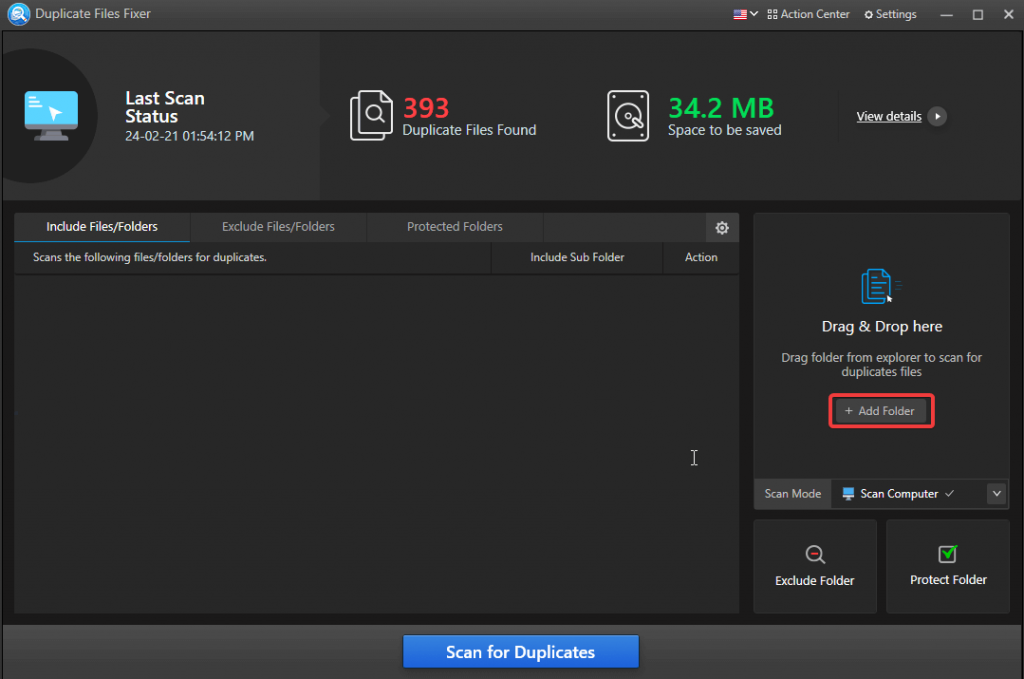
3. В дополнение к этому, если вы хотите просканировать какую-либо конкретную папку, хранящуюся на Google Диске, вы тоже можете это сделать. Для этого нажмите стрелку вниз рядом с режимом сканирования и выберите Google Диск.
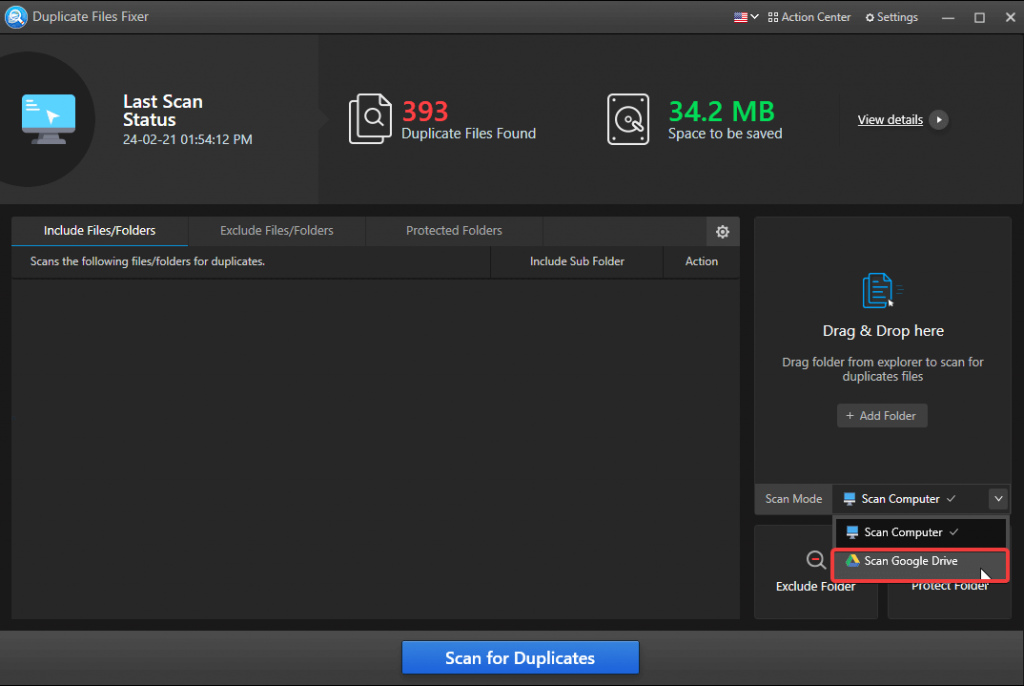
4. После этого выберите учетную запись Gmail и предоставьте разрешение на доступ. Как только это будет сделано, нажмите «Добавить папку», нажмите «Обновить» и дождитесь, пока программа отобразит папку.
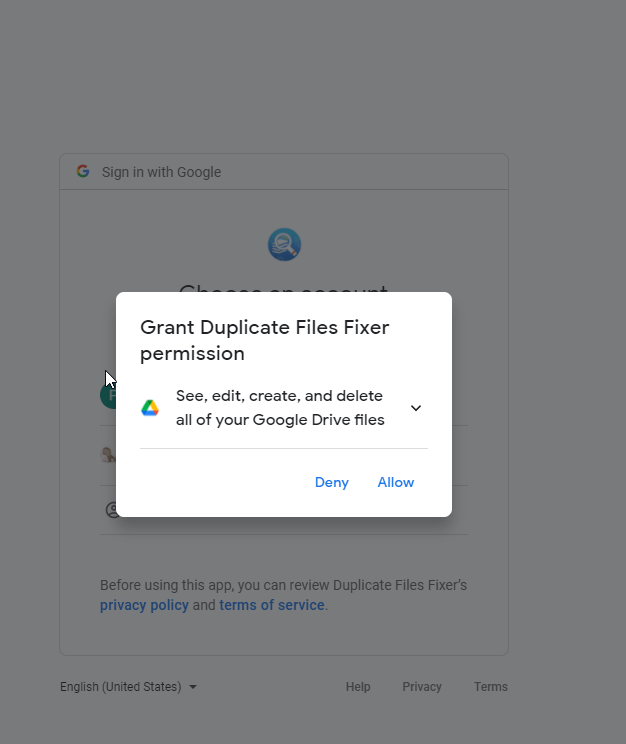
5. Теперь нажмите «Сканировать на наличие дубликатов» и дождитесь завершения процесса.
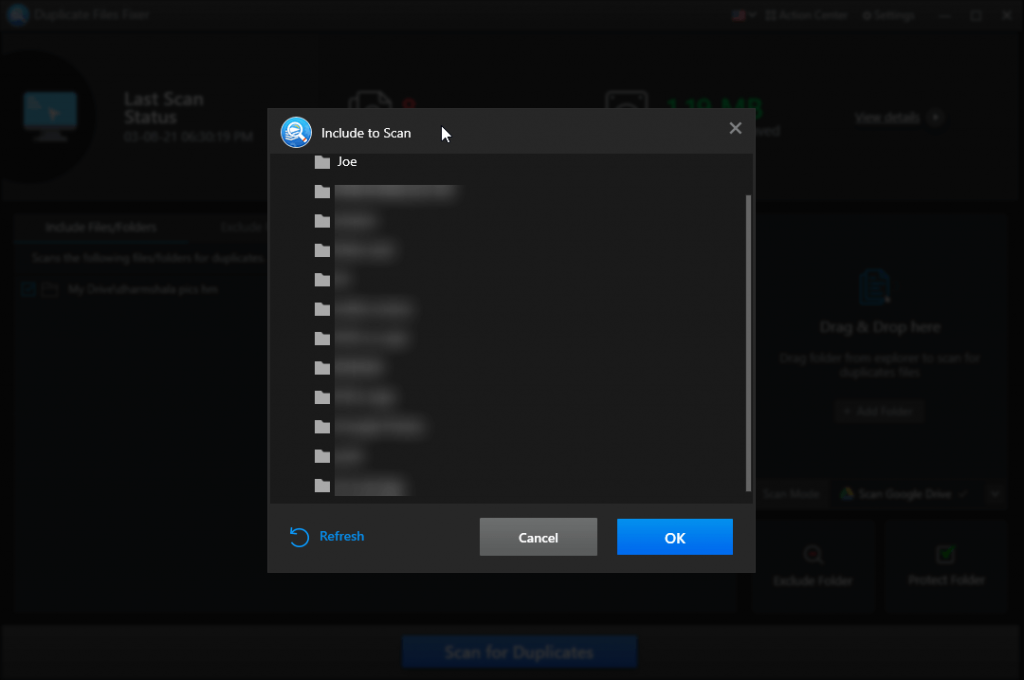
6. Теперь вы получите результаты сканирования. Разверните результаты поиска, чтобы увидеть предварительный просмотр обнаруженных дубликатов.
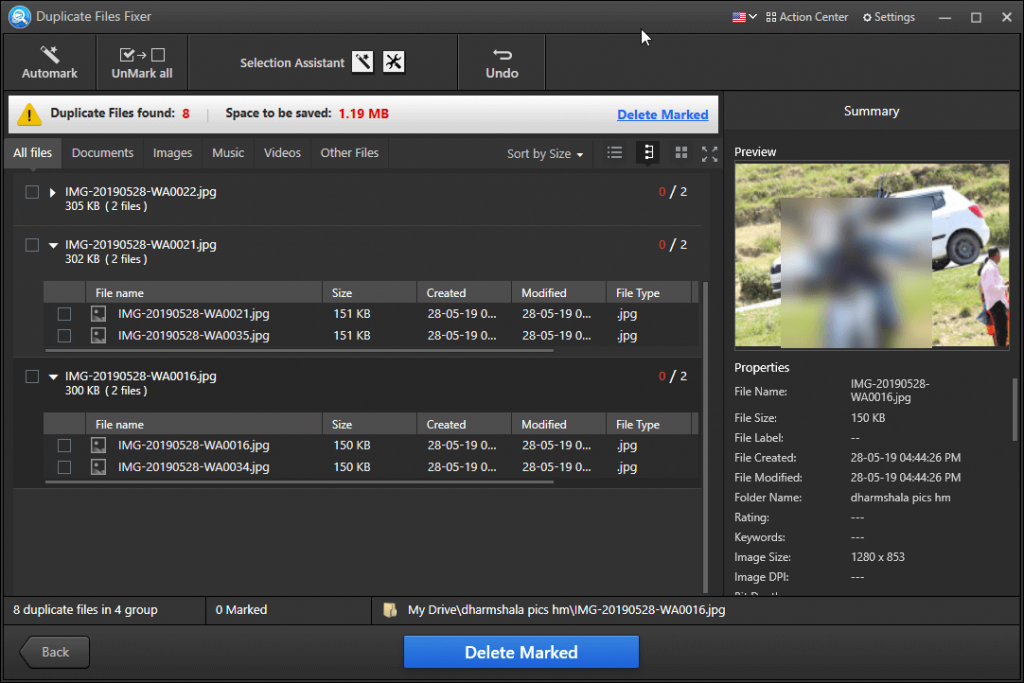
7. Чтобы удалить найденные дубликаты, нажмите Автомарк. Эта функция помогает выбирать дубликаты из каждой группы, оставляя по одному в каждой без отметки.
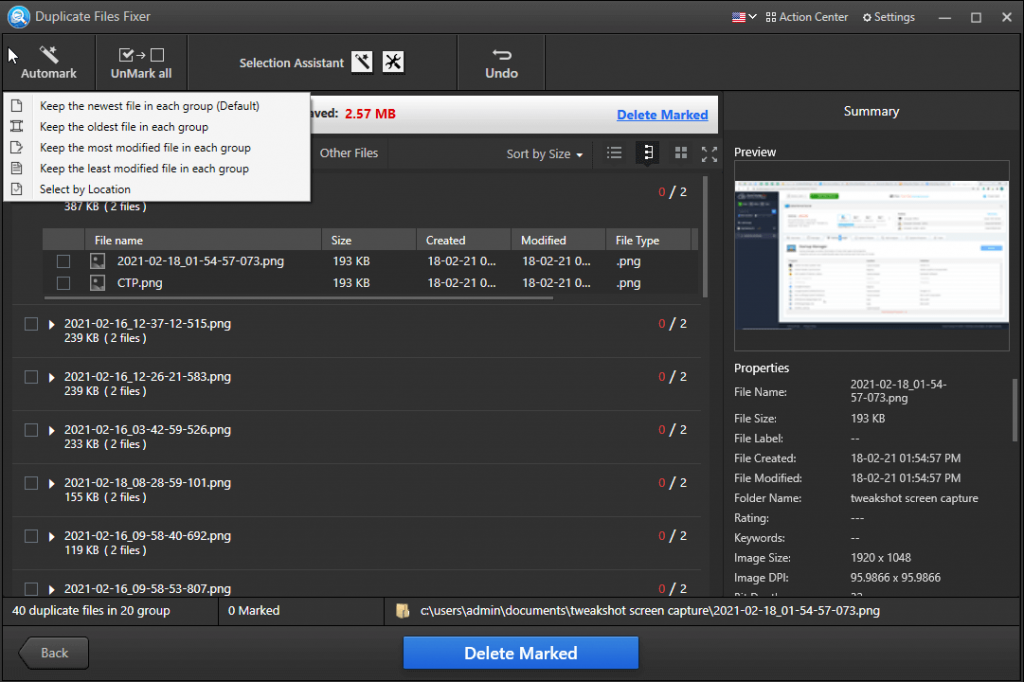
8. Теперь, когда дубликаты выбраны, вы можете удалить идентичные файлы изображений, нажав кнопку «Удалить отмеченные».
9. Щелкните Да, чтобы подтвердить действие.
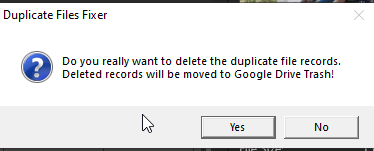
10. Дождитесь завершения процесса.
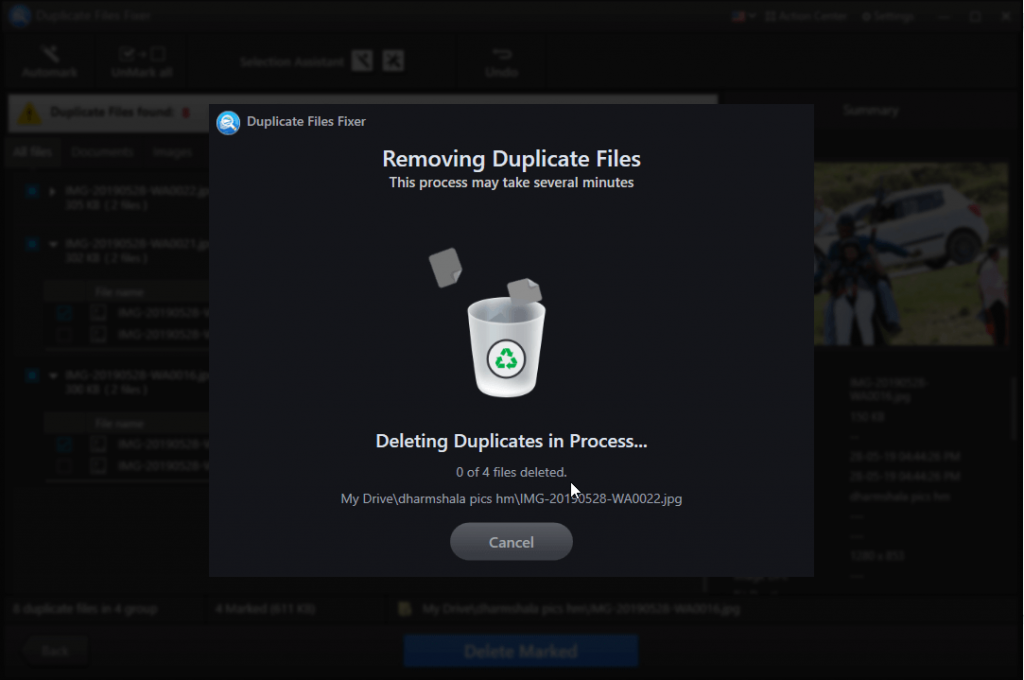
11. После успешного завершения вы увидите сводку с указанием количества найденных повторяющихся файлов, обнаруженных повторяющихся файлов и сохраненных уникальных файлов.
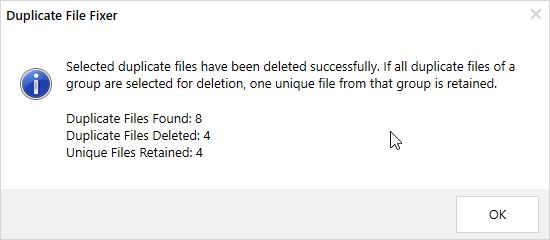
12. Щелкните ОК.
Чтобы сканировать больше файлов, нажмите кнопку «Назад» и перейдите на главный экран, чтобы добавить больше папок и файлов и удалить дубликаты с помощью Duplicate Files Fixer.
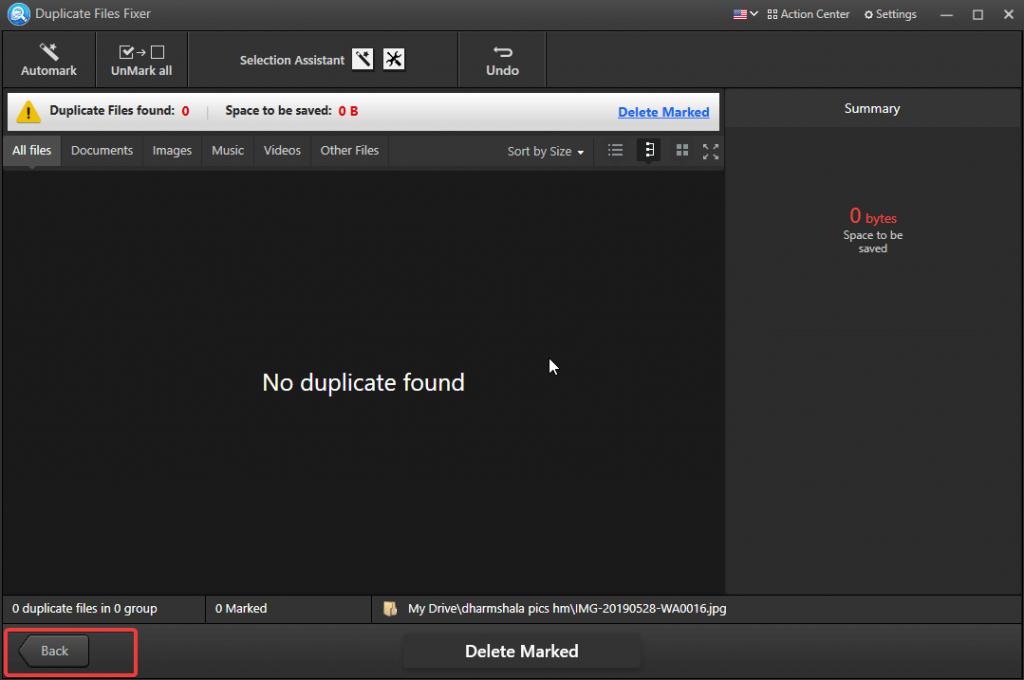
Вот и все, используя эти простые шаги в кратчайшие сроки, вы можете избавиться от десятков тысяч дубликатов файлов, хранящихся на вашем Windows и Google Диске.
Что делает Duplicate Files Fixer уникальным?
Посмотрев на то, как она работает, мы можем сказать, что эта утилита для очистки дубликатов разумно разработана, чтобы помочь вам в этом процессе. Это не только поможет сканировать все папки, хранящиеся на подключенных устройствах, но также позволяет выбирать папки, сохраненные на Google Диске.
По умолчанию выбран параметр «Сканировать компьютер», но его можно настроить в соответствии с требованиями. Более того, нажав кнопку «Исключить файлы / папку», вы можете пропустить определенные папки из сканирования, а также можете защитить папку. Это означает, что папка будет просканирована, но ни один из хранящихся в ней файлов не будет помечен для удаления.
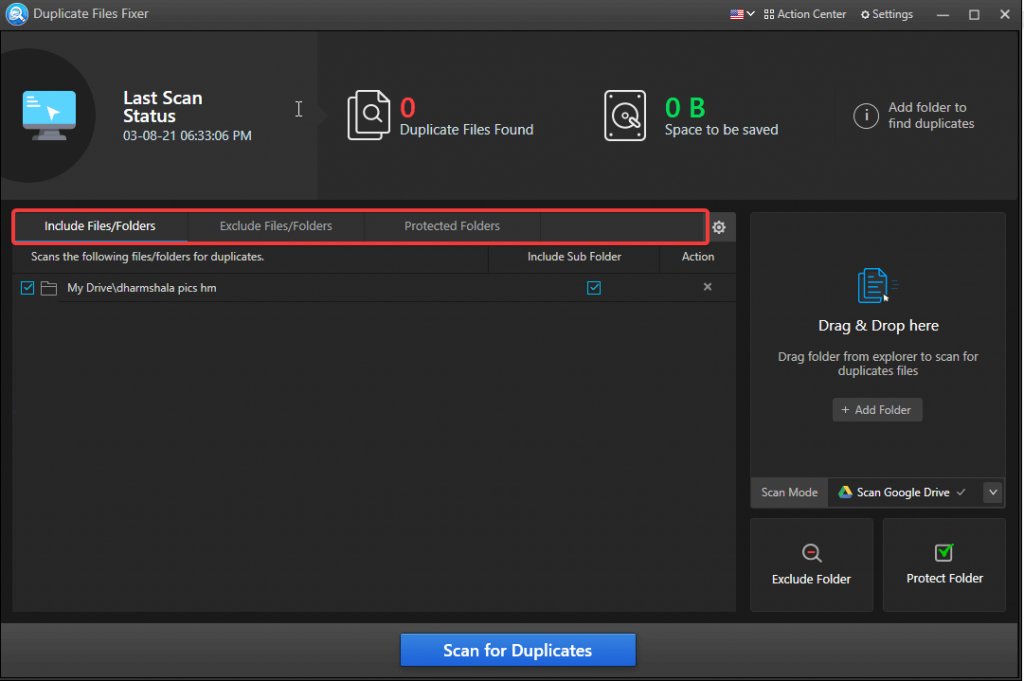
Разве это не отличный способ увидеть, что занимает место в хранилище, но при этом дает вам возможность решать, что удалять, а что нет?
Примечание. По умолчанию все файлы, которые вы удаляете, перемещаются в корзину. Это означает, что если вы хотите восстановить их, вы можете в любое время перед очисткой корзины.
Выберите папки для сканирования
Duplicate Files Fixer позволяет добавить определенную папку для сканирования и удаления дубликатов как из локального, так и из облачного хранилища (Google Drive). Чтобы добавить папку, нажмите «Добавить папку» или перетащите ее.
Предварительный просмотр результатов сканирования
Чтобы дать вам полный контроль над обнаруженными дубликатами, этот лучший поисковик и очиститель дубликатов файлов позволяет предварительно просматривать результаты сканирования. Если вы уверены, что хотите удалить их, повторяющиеся файлы удаляются.
Список исключений
Как следует из названия, он позволяет исключить определенные файлы из проверки.
Защищенные папки
Это УТП продукта, здесь вы можете сканировать папку, но если она добавлена в защищенную папку, то ни один из сохраненных в ней элементов не будет помечен для удаления.
Автомарк
Не хотите вручную выбирать обнаруженные дубликаты? Не беспокойтесь, не используя функцию Automark, вы можете автоматически выбирать дубликаты для удаления. Эта функция сохраняет по одной копии в каждой группе.
Более того, у пользователя есть разные возможности отмечать дубликаты, например:
- Сохранять самый новый файл в каждой группе (по умолчанию)
- Сохраняйте самый старый файл в каждой группе
- Сохраняйте наиболее измененный файл в каждой группе
- Сохраняйте наименее измененный файл в каждой группе
- Выбрать по местоположению (следует использовать, если вы хотите удалить дубликаты из определенного места.)
Ассистент выбора
Эта функция помогает решить, как должна работать автоматическая маркировка, здесь вы можете выбрать приоритет и другие параметры.
Используя эти удивительные функции и, самое главное, Ассистент выбора, вы можете решить, как вы хотите, чтобы функция Automark работала. Разве это не отличный и эффективный способ поиска и удаления дубликатов в определенных местах? Что ты думаешь?
Пожалуйста, поделитесь тем же с нами в разделе комментариев, это поможет нам узнать, считаете ли вы информацию полезной или нет.
Следуйте за нами в социальных сетях Facebook а также Твиттер.